SSE MCP Server playground
🎯 1. 功能目标
- 从 0 实现一个 SSE 传输的 MCP 服务器
- 使用 Client 如
CheeryStudio借助 LLM 调用本地运行的 MCP 服务器抓取分析数据
🚗 2. 环境准备
笔者要写史上最细从头来的说明,嗯,从装 node 开始,有一台新电脑即可(默认 Mac,手头没 Windows...)
- 安装 node.js, 版本 18+
- 安装 pnpm 包管理器
- 准备个大模型的 api key
- 安装客户端,自己用的
CheeryStudio
🚲 2.1 安装 nvm && node
Download Node.js® - 官方下载地址
笔者电脑是 arm64 macOS 打开网站命令是这样的,不同环境应该不一样
nvm 是 Node.js 的版本管理器,相当于版本管家,可以使用它随意切换 Node 版本
官网下面这些命令需要在终端一行一行执行哦,如果电脑原来有装过 Node,但是没有 nvm 的话,需要先卸载原有 Node
# Download and install nvm:
curl -o- https://raw.githubusercontent.com/nvm-sh/nvm/v0.40.3/install.sh | bash
# in lieu of restarting the shell
\. "$HOME/.nvm/nvm.sh"
# Download and install Node.js:
nvm install 22
# Verify the Node.js version:
node -v # Should print "v22.18.0".
nvm current # Should print "v22.18.0".
# Verify npm version:
npm -v # Should print "10.9.3".
node -v有输出版本就是成功啦~
🏍 2.2 安装 pnpm
装完 node 就有了 npm,我们就可以在终端继续用 npm 来装 pnpm
npm install -g pnpm
一行命令搞定,就是这么简单
🚜 2.3 搞个 api key
笔者这两天了解到的有限信息是硅基流动和智谱 AI 都注册会送很多 token 可以来耍
openRouter 中转站支持支付宝等国内方便的支付方式,其他大厂的模型有能力方式的都可以搞
🏎 2.4 安装 CheeryStudio
- 官网下载地址 这个需要中转去网盘下载,没有夸克会员,有点麻烦
- CheeryStudio github 下载地址 这个在 github 仓库里,可以直接下载包,nice~
安装完我们的 CheeryStudio 后就可以配置模型平台了,点击左下角设置按钮,选择模型,看自己手头的模型了,笔者这边例子用的是硅基流动免费的
在右侧填写对应平台的 api key 和 api url
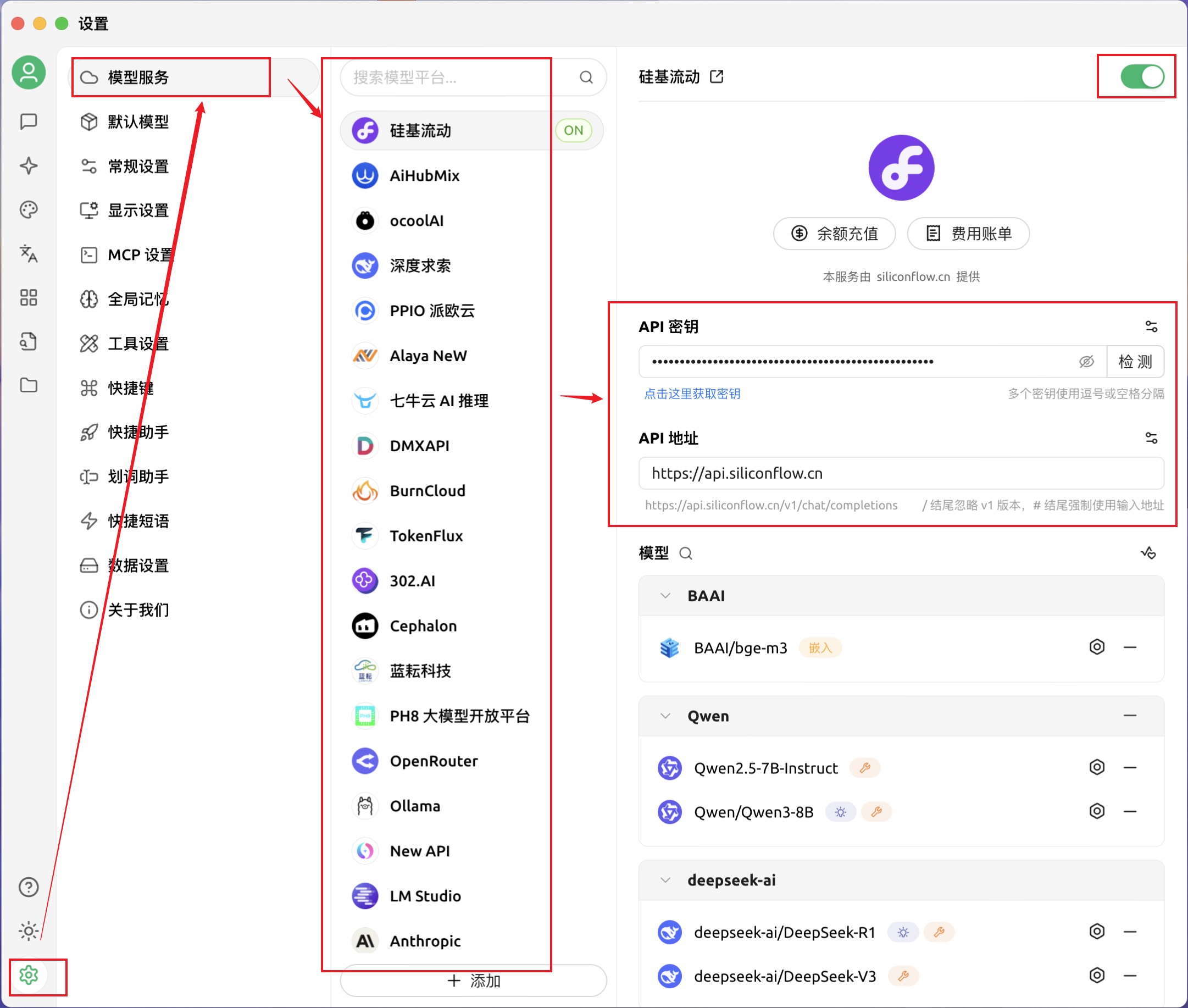
🚁 4. 代码实现
提供两种开发方案,不熟悉代码也能包玩转~
先来到 笔者的仓库 克隆一下项目
# 克隆命令
git clone https://github.com/fxpby/mcp-sse-demo.git
# 进入项目目录
cd mcp-sse-demo
# 安装依赖
pnpm install
🛴 方案 A:手敲版
看一下 src 目录下的 index.ts,加了注释说明解释,代码量不大
其中两个网络请求含义说明:
https://hacker-news.firebaseio.com/v0/${type}.json中type是"topstories", "newstories", "beststories"任一都可以获取到对应类型(最热门、最新、最好)新闻网站的新闻数据 ids 列表- 再通过上一步拿到的 ids 列表的单个 id 代入
https://hacker-news.firebaseio.com/v0/item/${id}.json这个接口获取具体一条的新闻详情信息
主要核心代码是 MCP 工具注册这一环节
- 创建 MCP 实例,传参名称和版本
- 注册 MCP 工具,传参名称、描述、工具参数和工具执行函数(重点)
// 导入必要的依赖模块
import express from "express"; // Express.js 框架,用于创建 HTTP 服务器
import { McpServer } from "@modelcontextprotocol/sdk/server/mcp.js"; // MCP 服务器核心类
import { SSEServerTransport } from "@modelcontextprotocol/sdk/server/sse.js"; // SSE 传输层实现
import { z } from "zod"; // 数据校验库,用于参数类型验证
// 创建 Express 应用实例
const app = express();
// 创建 MCP 服务器实例
// MCP (Model Context Protocol) 是一个用于 LLM 与外部工具交互的协议
const mcpServer = new McpServer({
name: "hacker-news-server", // 服务器名称
version: "1.0.0", // 服务器版本
});
// 注册 MCP 工具:获取 Hacker News 故事
// 这个工具可以被 LLM 调用来获取 Hacker News 上的文章信息
mcpServer.tool(
"get_hacker_news_stories", // 工具名称
"Get the stories from Hacker News", // 工具描述
{
// 定义工具参数的验证规则
type: z.enum(["topstories", "newstories", "beststories"]), // 故事类型:热门、最新、最佳
amount: z.number().min(1).max(100).default(10), // 获取数量:1-100,默认10
},
// 工具的实际执行函数
async ({ type, amount }) => {
// 第一步:获取指定类型的故事 ID 列表
const response = await fetch(
`https://hacker-news.firebaseio.com/v0/${type}.json`
);
const ids = await response.json(); // 解析得到故事 ID 数组
// 第二步:并行获取每个故事的详细信息
const stories = await Promise.all(
ids.slice(0, amount).map(async (id: number) => {
// 根据 ID 获取单个故事的详细信息
const storyResponse = await fetch(
`https://hacker-news.firebaseio.com/v0/item/${id}.json`
);
return storyResponse.json(); // 返回故事的 JSON 数据
})
);
// 第三步:格式化返回结果,符合 MCP 协议规范
return {
content: stories.map((story: any) => ({
type: "text", // 内容类型为文本
text: JSON.stringify(story), // 将故事对象转换为 JSON 字符串
})),
};
}
);
// 全局变量:存储 SSE 传输实例
// SSE (Server-Sent Events) 用于服务器向客户端实时推送数据
let transport: SSEServerTransport | null = null;
// SSE 连接端点:建立服务器到客户端的实时数据推送连接
// 客户端通过 GET 请求这个端点来建立 SSE 连接
app.get("/sse", (req, res) => {
// 创建 SSE 传输实例,指定消息处理路径和响应对象
transport = new SSEServerTransport("/messages", res);
// 将 MCP 服务器连接到 SSE 传输层,启用实时通信
mcpServer.connect(transport);
});
// 消息处理端点:接收客户端发送的 POST 消息
// 客户端通过 POST 请求向服务器发送 MCP 协议消息
app.post("/messages", (req, res) => {
if (transport) {
// 如果传输层已建立,则处理客户端的 POST 消息
transport.handlePostMessage(req, res);
}
});
// 启动 HTTP 服务器,监听 3006 端口
app.listen(3006, () => {
console.log("Server is running on port 3006");
});
了解完代码意图后,我们运行命令开启服务,代码里端口是 3006,如果撞了需要自己改
pnpm run dev
至此,我们的本地 MCP Server 就跑起来了
🚀 方案 B:不敲代码,LLM 专家为您服务
现在是魔法时代,有大模型专家在,我们不用码,代码也能漂亮自己蹦出来,下面介绍一个简单的让 AI 写代码示例
以 Claude Code 为例(cursor 好贵啊...)
命令行执行初始化命令,cc 会分析我们的项目文件,并输出一个 md 文件存档
# 项目根目录进入 cc
claude
# 初始化 Claude
/init

笔者好懒,新闻这个描述会有点麻烦,我们搞个简单的吧 😆
你是一个 MCP 专家,请帮我在 src 目录下创建一个 index.ts 文件,作为 MCP Server 用来返回当前城市的天气,数据需要你来 mock,可以参考 https://github.com/modelcontextprotocol/typescript-sdk,技术栈是 TypeScript
提出问题后,喝口水歇歇的功夫专家就写完了,这自己不得写个几十分钟的,太酷辣,看了下,写得可真不戳 👏
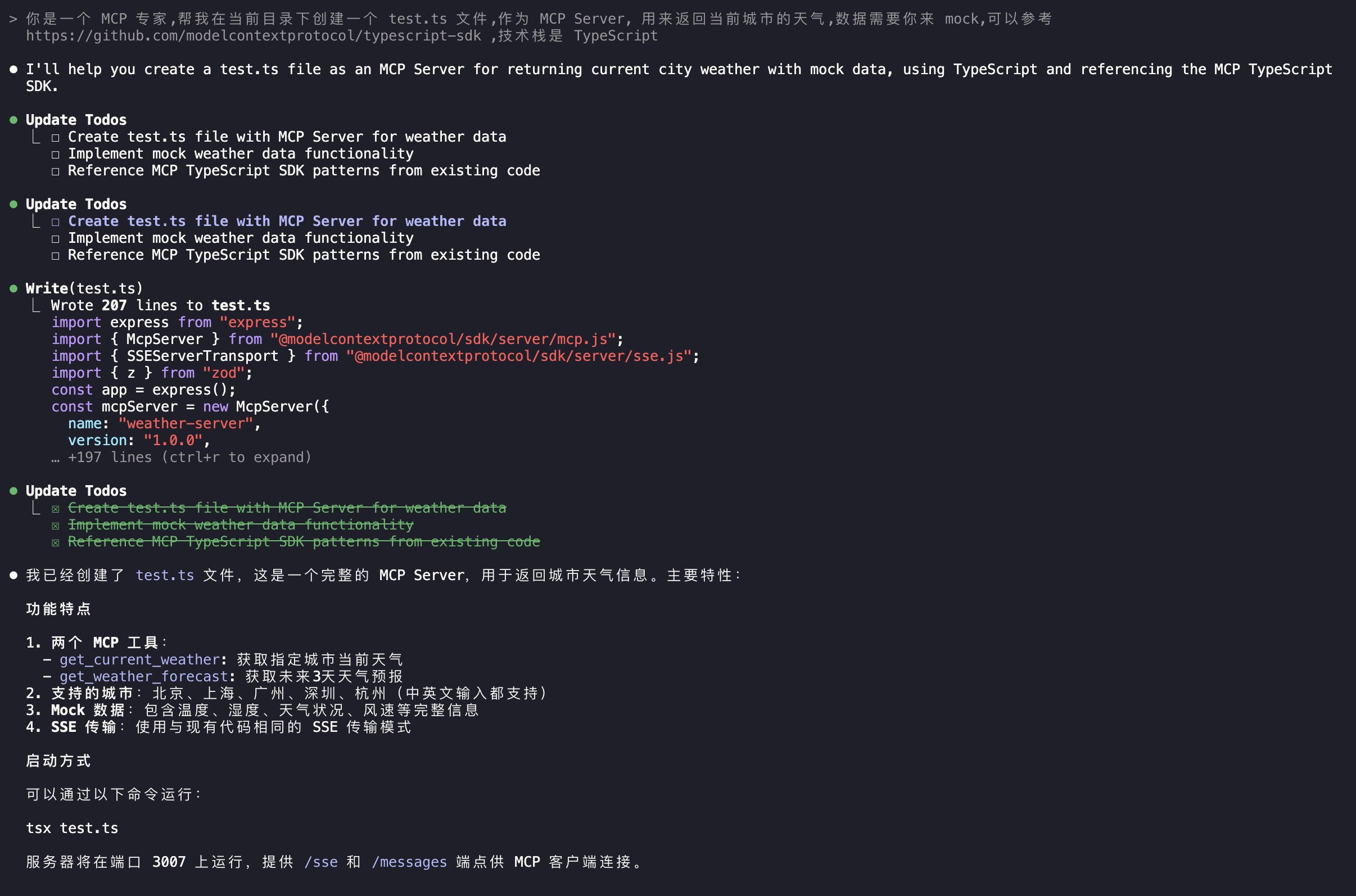
注意端口和文件名,以及运行服务命令,我们再跑起来这个专家写好的 MCP Server
pnpm run dev
执行 mcp inspector 可视化界面命令测试,配置好传参调用工具,成功拿到数据 ✌️,至此我们一行代码可都没有写哦 😋
后续也可以通过大模型去提问城市天气,可以让大模型给出对应天气提示意见等,魔法就是这么简单 ✨
npx @modelcontextprotocol/inspector node build/index.js
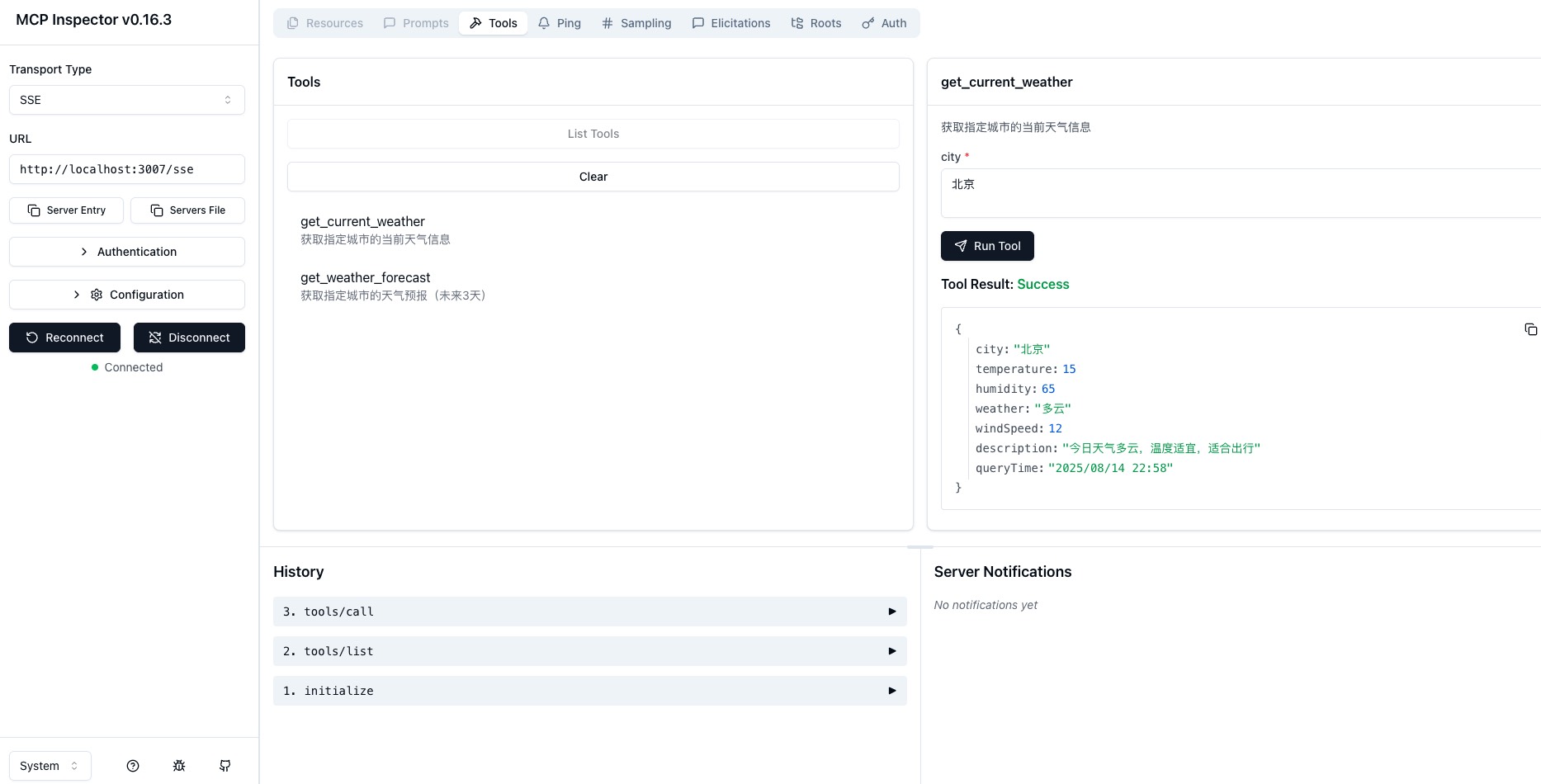
🪄 5. 加入大模型魔法
续上手敲版,有了运行的本地服务后,我们需要先测试一下
我们执行下面命令,这个命令会自动打开一个 MCP 可视化界面
npx @modelcontextprotocol/inspector node build/index.js
- Transport Type 选择 SSE
- URL 输入我们 本地 MCP Server 运行的地址
- 点击下方的连接按钮,右侧就会展示 Tools 界面
- 点击 List Tools 就可以看到我们写的方法
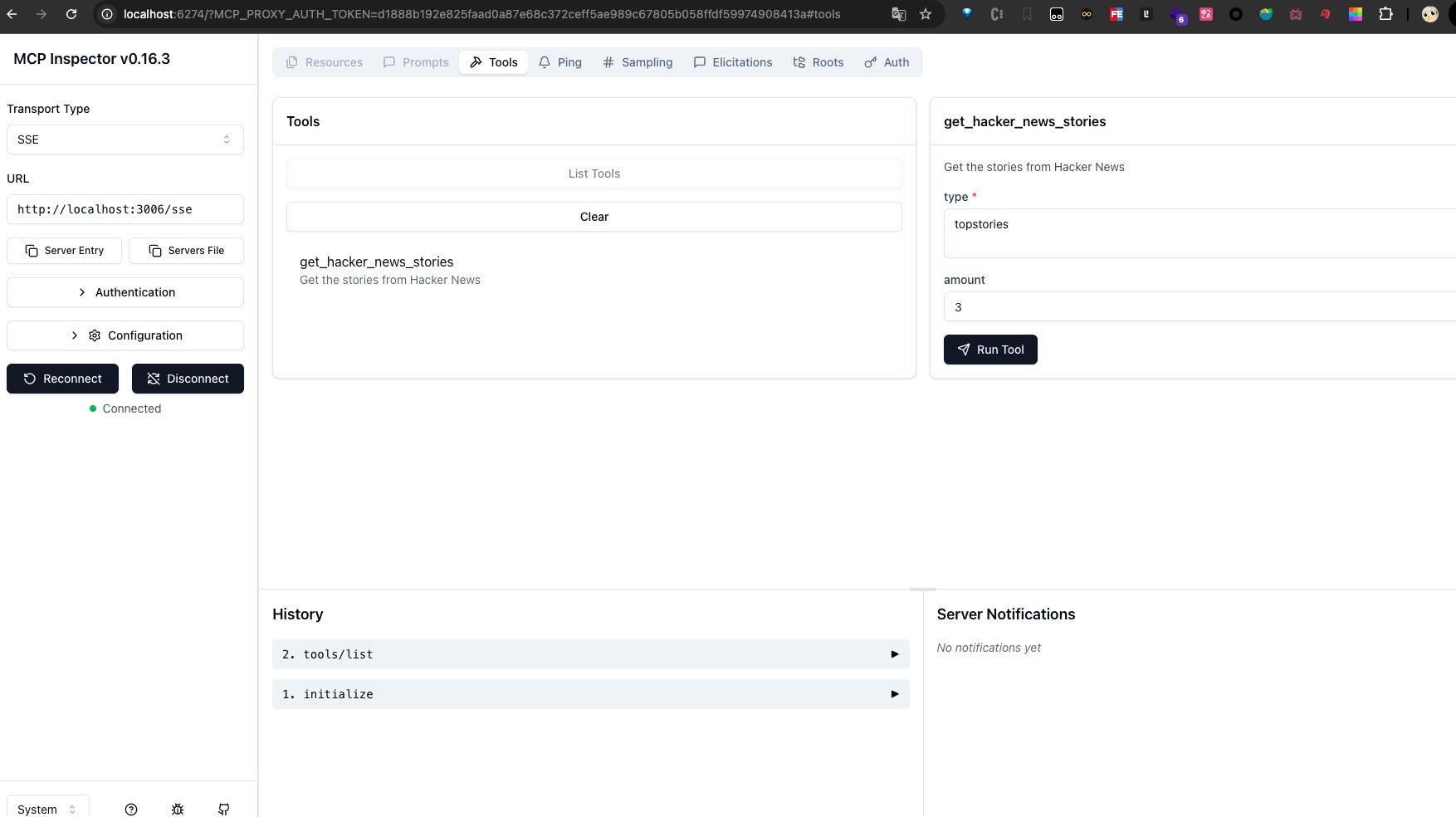
- 点击方法后右侧交互输入工具参数,点击 Run Tool 即可执行服务工具函数
- 最终成功获取到数据如下展示,这就说明我们的 MCP Server 跑通了!
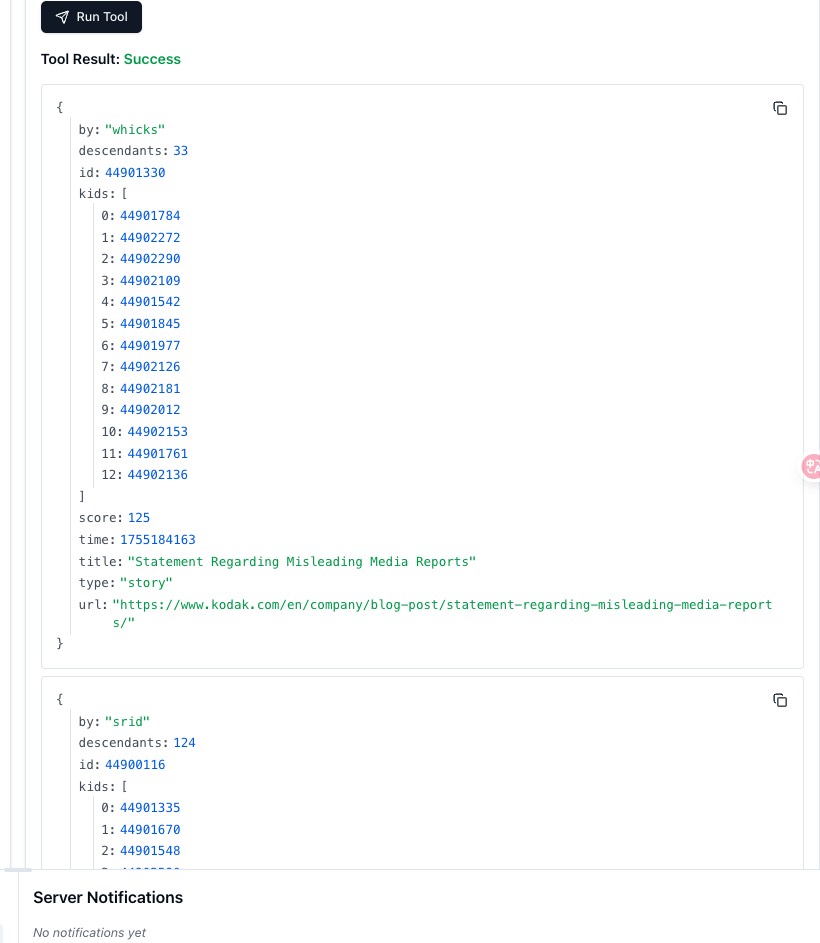
下面就是最激动人心的时刻了,我们使用客户端来接入 MCP Server,并利用大模型来搞点事情
打开我们的客户端,进行 MCP 设置,新增一个 MCP 服务器,注意填写名称、类型和 URL,保存打开
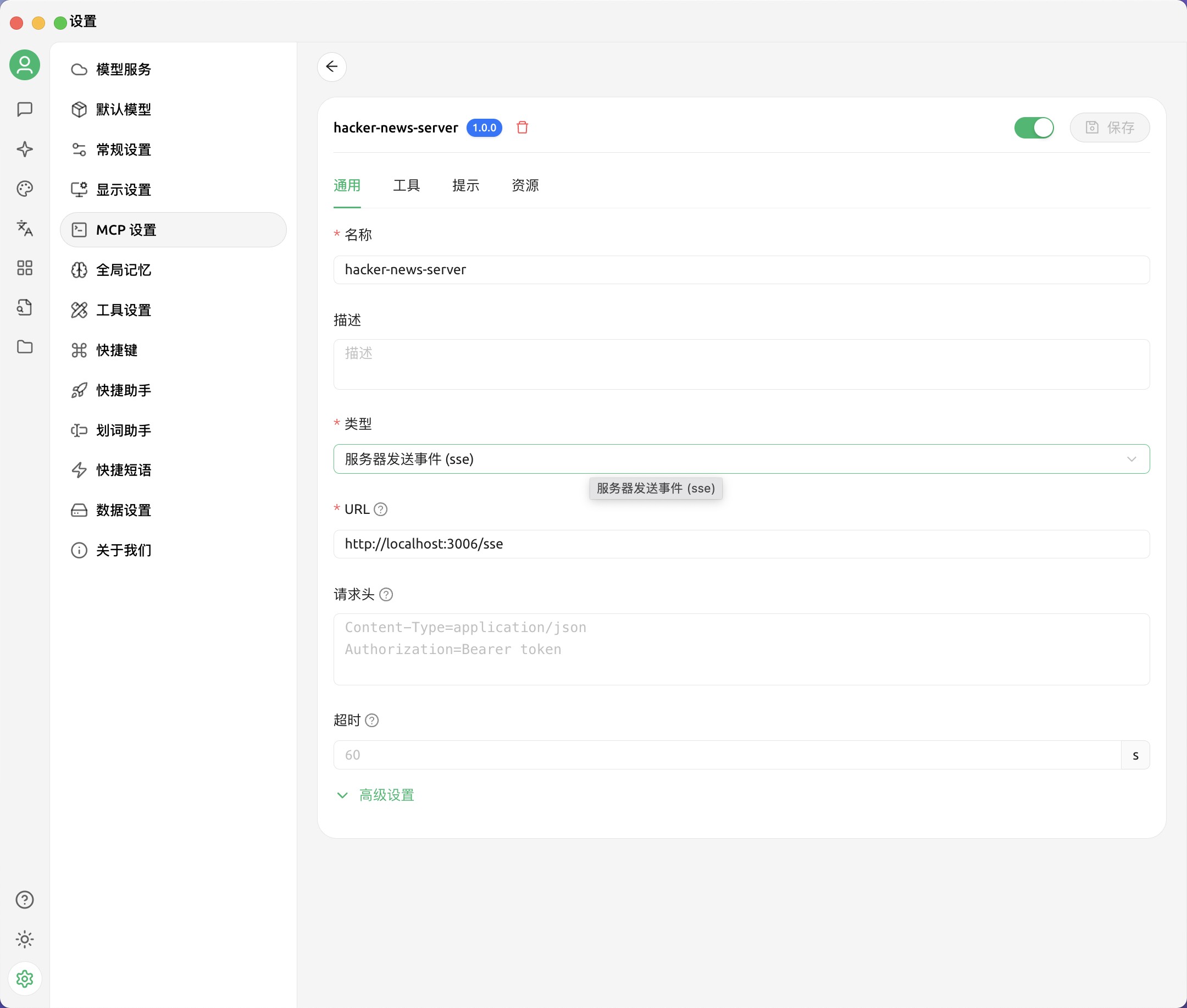
工具栏可以看到接入后的可用工具,包括参数详情,至此,魔法连接完成
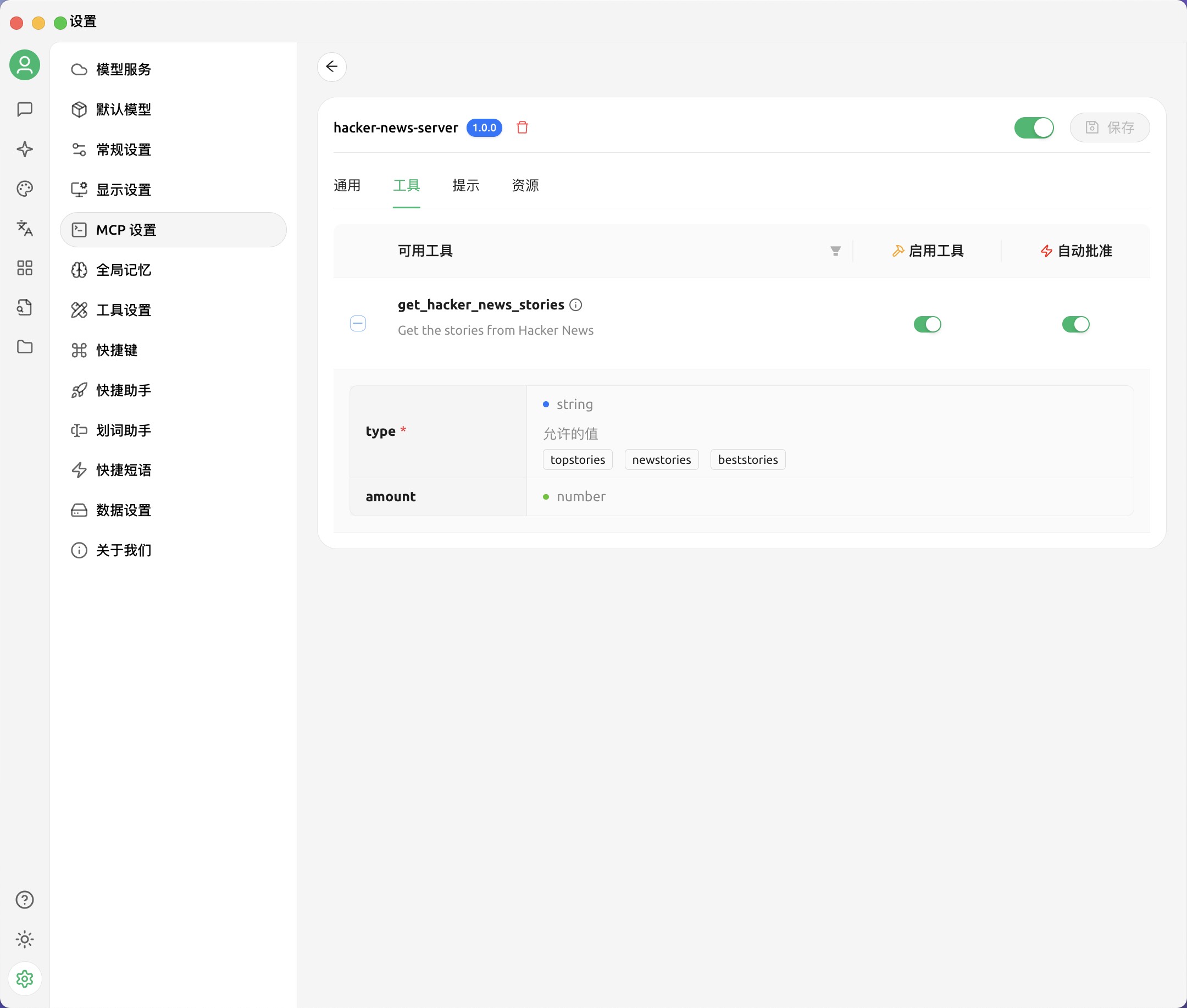
在 chat 视图中,下方输入框 MCP 设置图标选择我们刚接入的 MCP Server,变绿就代表已挂载状态
然后就开始魔法提问,它已经获取到我们 MCP Server 信息了,并且去调用了服务工具,为我们加工处理分析了新闻简介说明并总结 🥳
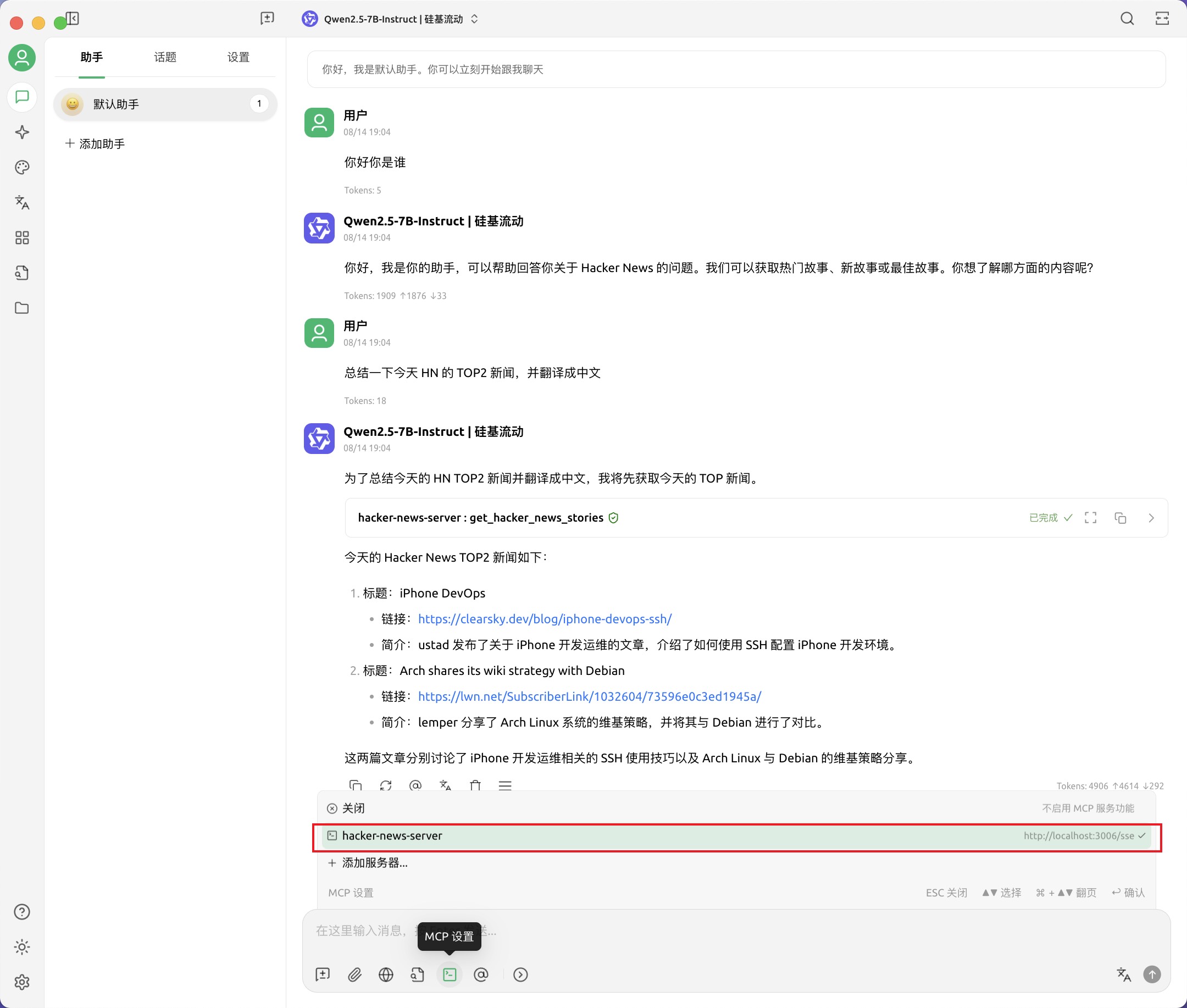
📚 6. Reference
- Model Context Protocol (MCP) - MCP 文档
- modelcontextprotocol/inspector - modelcontextprotocol/inspector 文档